أفضل 6 طرق لإدارة الإشعارات على iPhone
تعد الإشعارات الفورية جزءًا مهمًا من حياتنا لأنها تنبهنا بكل تحديث أو رسالة جديدة. لكن الأزيز المستمر والرنين على iPhone هو مصدر إلهاء كبير. لذلك من الجيد إدارة الإشعارات على جهاز iPhone الخاص بك بعدة طرق مختلفة.
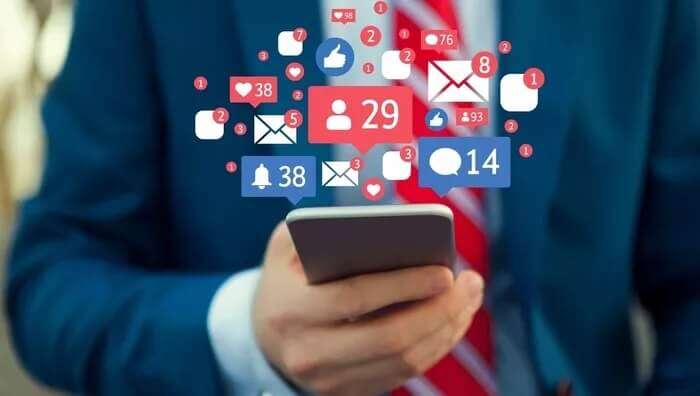
سواء أكان تطبيق الأخبار يرسل التنبيهات باستمرار أو الألعاب التي تطلب منك اللعب أكثر ، فمن المهم التحكم في الأصوات التي تتلقاها. في هذا المنشور ، سنناقش بعضًا من أفضل إعدادات الإشعارات على iPhone التي تستحق المراجعة.
1. مراجعات إشعار TWEAK
تعد معاينة الإشعارات على iPhone طريقة جيدة لإلقاء نظرة خاطفة على إشعاراتك دون الحاجة إلى فتح قفل جهاز iPhone الخاص بك بشكل متكرر.
لتمكين معاينة الإشعارات على iPhone ، قم بتشغيل تطبيق الإعدادات وانتقل إلى الإشعارات.
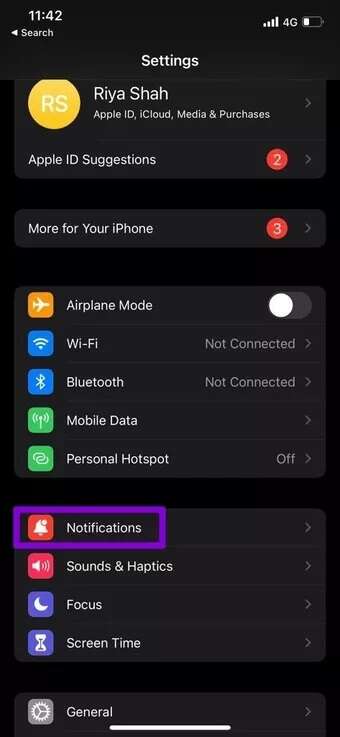
انتقل الآن إلى إظهار خيارات المعاينات واضبط معاينات الإشعار على دائمًا.
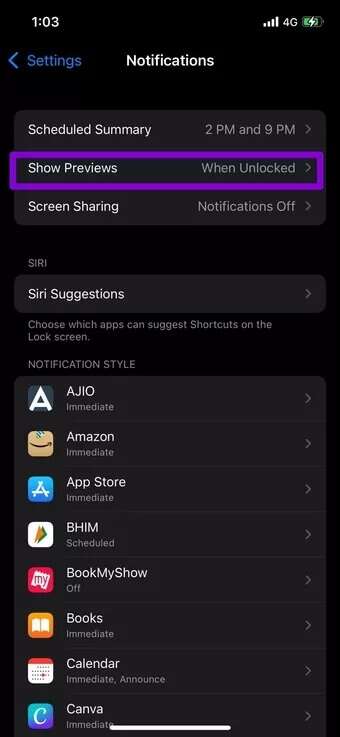
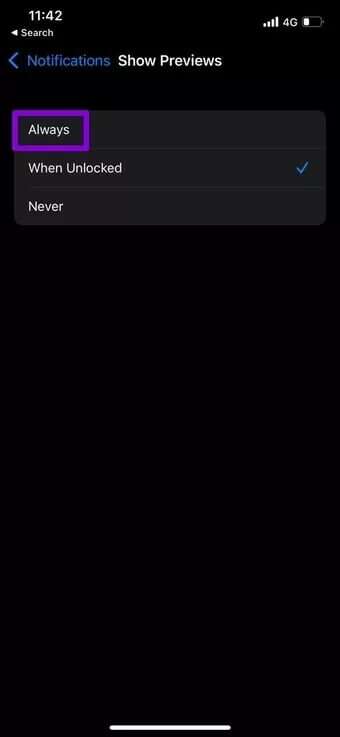
بعد ذلك ، ستتمكن من إلقاء نظرة على الإشعارات. ومع ذلك ، إذا كنت قلقًا بشأن خصوصيتك ، فيمكنك أيضًا تعيينها على “عند إلغاء التأمين“. سيعرض لك فقط التطبيقات التي دفعت الإشعارات مع إبقاء المحتوى الفعلي مخفيًا عند قفل iPhone.
2. تعديل أصوات الإشعارات
يمكنك أيضًا تحديد نوع التنبيه الذي تتلقاه من خلال تعيين تنبيهات صوتية مختلفة على جهاز iPhone الخاص بك. بينما لا تسمح لك Apple بتخصيص أصوات الإشعارات لتطبيقات الجهات الخارجية ، يمكنك ، مع ذلك ، تغيير أصوات الإشعارات للتنبيهات المختلفة على iPhone. تابع القراءة لمعرفة كيفية القيام بذلك.
الخطوة 1: قم بتشغيل تطبيق الإعدادات على جهاز iPhone الخاص بك وانتقل إلى Sounds & Haptics.
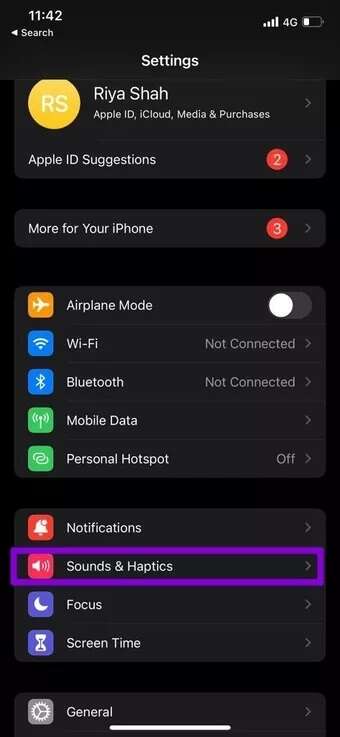
الخطوة 2: ضمن Sounds and Vibration Patterns ، انقر فوق التنبيهات المختلفة لاختيار أصوات إشعارات مختلفة لكل منها.
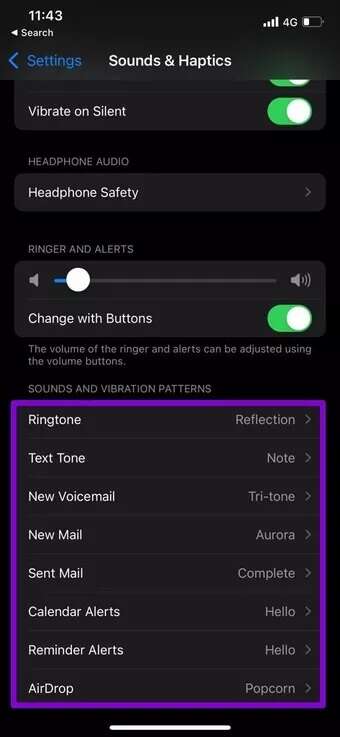
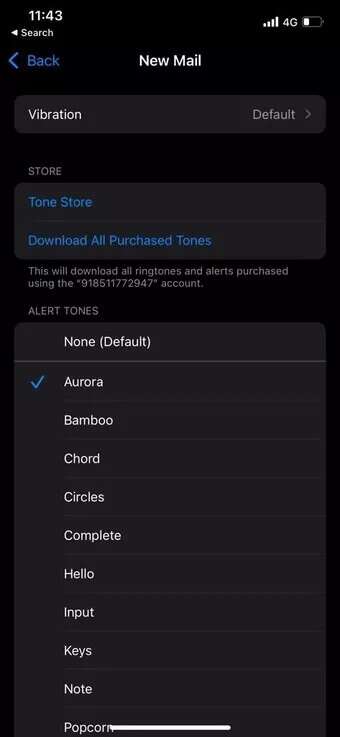
بصرف النظر عن هذا ، يمكنك أيضًا إسكات الإشعارات من التطبيقات غير المهمة لتقليل عدد مرات اتصال iPhone خلال اليوم.
لكتم صوت إشعار أحد التطبيقات ، افتح “الإعدادات” وانتقل إلى “الإشعارات”. حدد الآن التطبيق الذي ترغب في إيقاف تشغيل صوت الإشعارات وإيقاف تشغيل مفتاح الأصوات.
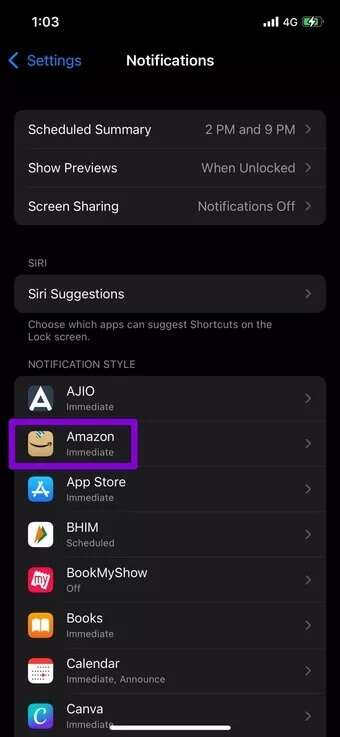
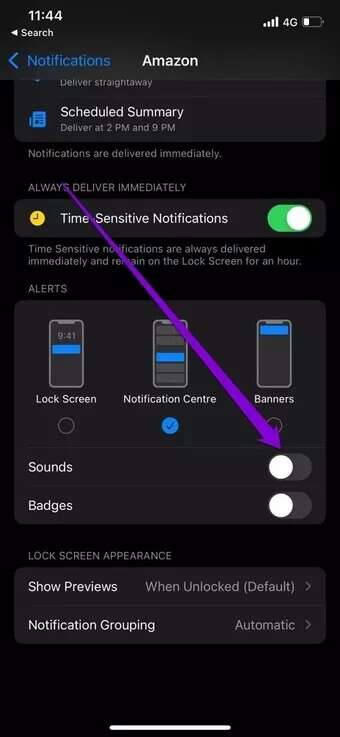
قد يستغرق الأمر بعض الوقت للعمل من خلال جميع تطبيقاتك ، لكن هذا يستحق العناء.
3. إشعارات المجموعة و UNGROUP
يُعد تجميع الإشعارات وإلغاء تجميعها طريقة فعالة لتحديد أولويات الإشعارات الواردة من التطبيقات المهمة. يمكنك تخصيص تجميع الإشعارات لكل تطبيق على حدة. سيؤدي تعيينه على “حسب التطبيق” إلى ظهور جميع الإشعارات من التطبيق في حزمة واحدة ، بينما يؤدي تعيينه على “تلقائيًا” إلى السماح لـ Siri بتجميع الإشعارات بذكاء بناءً على طبيعتها.
لتكوين مجموعة الإشعارات لأحد التطبيقات ، افتح “الإعدادات” وانتقل إلى “الإشعارات”. حدد التطبيق المفضل لديك من القائمة وانقر على Notification Grouping. الآن حدد خيار التجميع المفضل لديك.
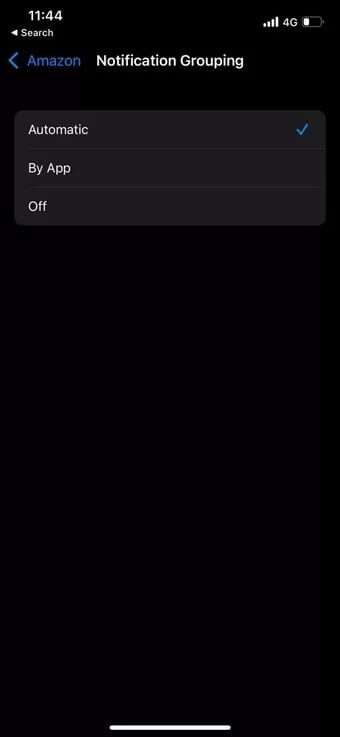
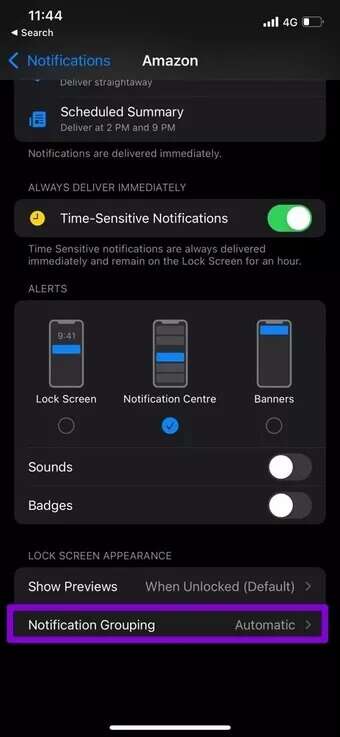
4. استخدم ملخص الجدول الزمني
لا يتطلب كل إشعار تتلقاه اهتمامك الفوري. ملخص الجدول هو ميزة على iPhone تسمح لك بجدولة الأوقات لتلقي ملخص للإشعارات. بهذه الطريقة ، يمكنك منع الإشعارات من تشتيت انتباهك أثناء ساعات العمل واستلامها في وقت فراغك.
تابع القراءة لمعرفة كيفية إعداد ملخص الجدول الزمني للإشعارات على iPhone.
الخطوة 1: افتح الإعدادات واضغط على الإشعارات.
الخطوة 2: انتقل الآن إلى الملخص المجدول وقم بتمكينه باستخدام المفتاح.
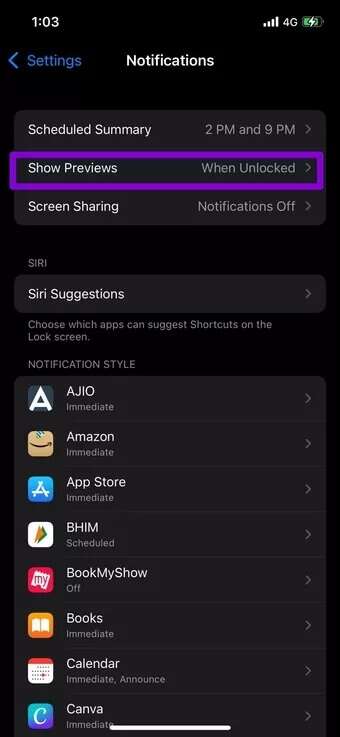
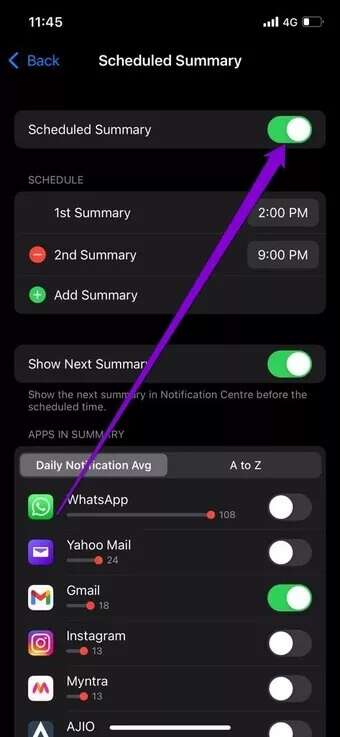
خطوة 3: ضمن الجدول الزمني ، قم بالتكوين عندما ترغب في تلقي ملخص الإشعارات.
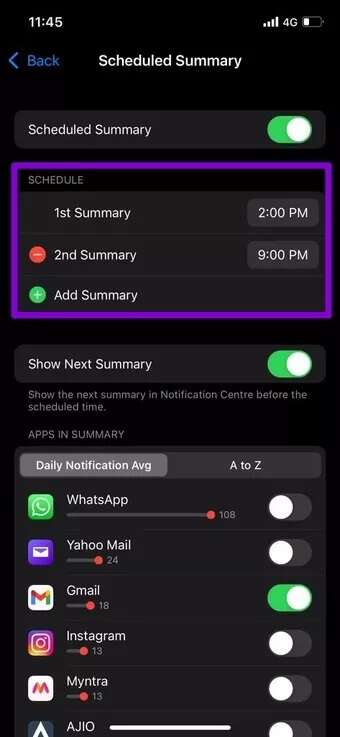
الخطوة 4: بعد ذلك ، انتقل إلى “التطبيقات في الملخص” لتحديد التطبيقات التي يجب أن تظهر في ملخص الإشعارات من خلال تحليل عدد الإشعارات التي يرسلونها في المتوسط.
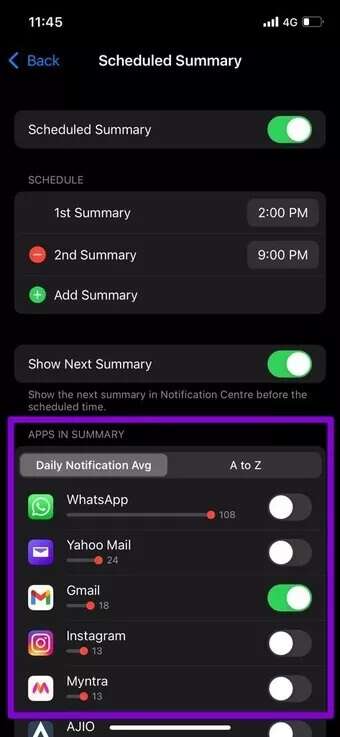
5. كتم الإشعارات
بصرف النظر عن تعديلات الإشعارات المذكورة أعلاه ، يمكنك أيضًا كتم صوت الإشعارات لتطبيق معين لمنعه من إزعاجك لبقية اليوم. إليك الطريقة.
لتجاهل الإشعارات على جهاز iPhone الخاص بك من مركز الإشعارات ، اسحب لليسار على إشعار واختر “خيارات”.
يمكنك اختيار كتم الصوت لمدة ساعة أو باقي اليوم.
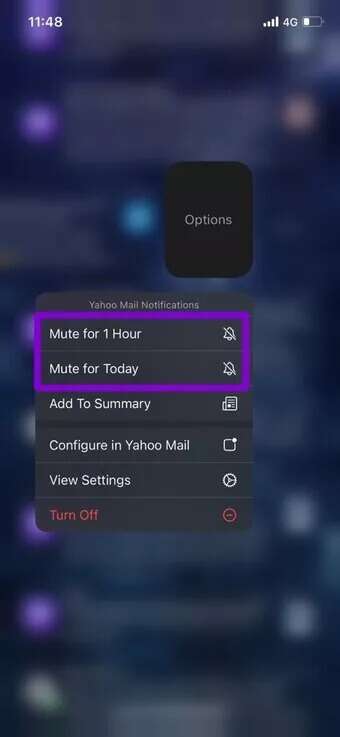
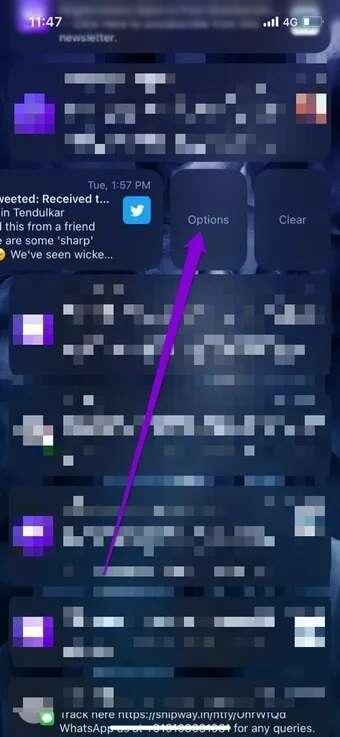
6. محاولة وضع التركيز
مع الإلهاء المستمر عن التطبيقات والخدمات ، من السهل الابتعاد عن المهمة الحالية. يتيح لك وضع التركيز على iPhone إنشاء ملفات تعريف تركيز مختلفة مثل العمل والمنزل والقيادة والنوم وعلى هذا النحو. عند التمكين ، تسمح هذه الملفات الشخصية فقط لأقرب المقربين منك والتطبيقات المفضلة بالوصول إليك.
لاستخدام وضع التركيز على iPhone ، افتح الإعدادات على iPhone وانتقل إلى التركيز. يمكنك الآن الانتقال إلى أي من ملفات تعريف التركيز الحالية لإجراء تغييرات عليها.
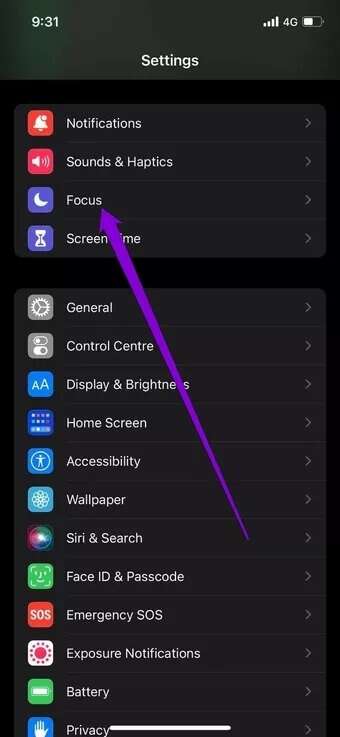
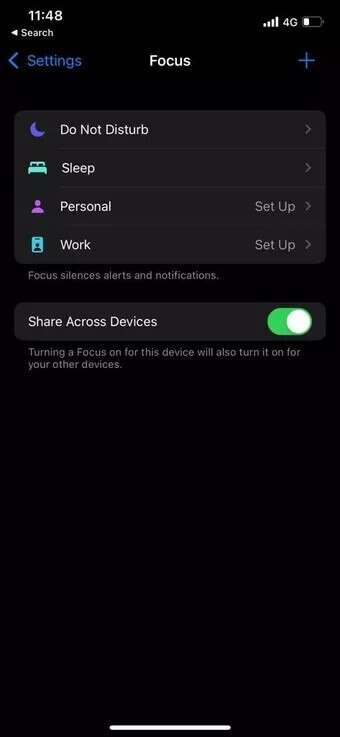
يمكنك ضبط الوضع ليتم تنشيطه تلقائيًا خلال ساعات معينة من اليوم. بالإضافة إلى ذلك ، يمكنك تحديد ما يُسمح للأشخاص والتطبيقات بالوصول إليك خلال ذلك الوقت.
السماح للأشخاص أثناء وضع التركيز: السماح للتطبيقات بدفع الإشعارات أثناء وضع التركيز
بصرف النظر عن استخدام ملفات التعريف الافتراضية ، يمكنك أيضًا إنشاء ملفات تعريف تركيز مخصصة لإدارة الانحرافات تدريجياً.
إدارة الإشعارات بسهولة
بالنظر إلى مجموعة الخيارات المتاحة لتخصيص تفضيلات الإشعارات ، من المؤكد أن Apple قد أخذت إدارة الإشعارات على محمل الجد. بمجرد أن تتعرف على هذه الخيارات ، يمكنك تحمل المسؤولية وإدارة الإشعارات على جهاز iPhone الخاص بك.
